## 华硕笔记本电脑运行缓慢?试试重装Win10系统吧!
许多朋友都在使用华硕笔记本电脑,但随着使用时间的增长,电脑卡顿问题时有发生。想要解决这个问题,重装系统是一个好方法。下面就为大家介绍详细的华硕笔记本电脑Win10系统重装教程。
### 准备工作
我们需要准备一个容量至少为8GB的U盘,并下载“小白一键重装系统”软件。
### 制作系统启动盘
1. 将U盘插入华硕笔记本电脑,打开“小白一键重装系统”软件,关闭杀毒软件,点击“制作系统”,然后点击“开始制作”。
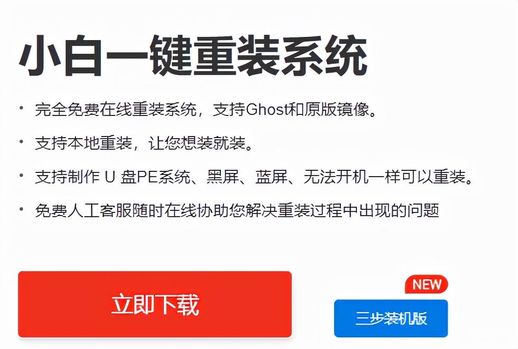
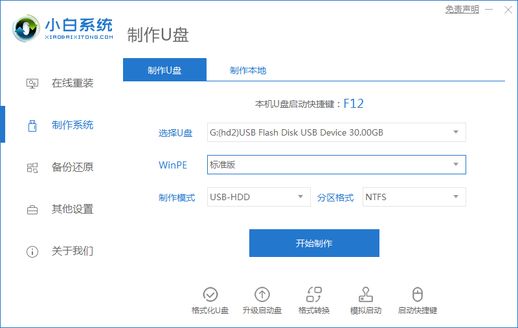
2. 选择“Win10系统”,点击“开始制作”。
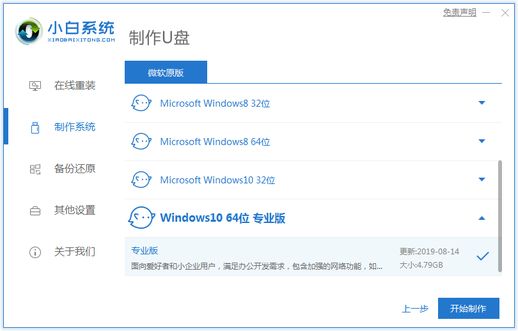
3. 当软件弹出提示备份U盘资料时,点击“确定”,等待系统下载完成。U盘启动盘制作成功后,点击提示中的“取消”,查看需要重装系统的启动热键,然后拔出U盘。
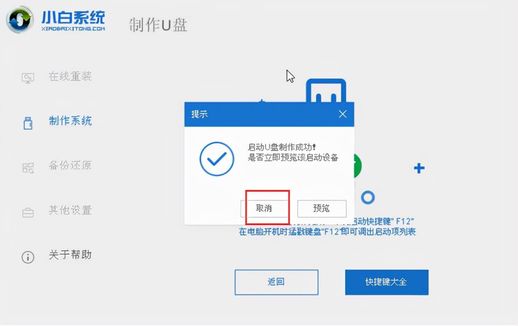
### 进入PE系统
1. 将制作好的U盘启动盘插入需要重装系统的电脑,按下电源键开机,并迅速敲击启动热键(不同型号的电脑启动热键可能有所不同,请参考电脑说明书)。
2. 在弹出的启动菜单中选择“USB”选项,回车进入。如果启动菜单中没有找到U盘选项,请参考相关教程设置BIOS,将U盘设置为第一启动项。
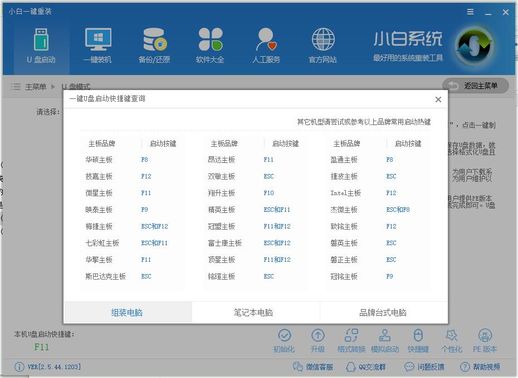

3. 使用键盘方向键选择“【01】PE进入”,进入PE系统。
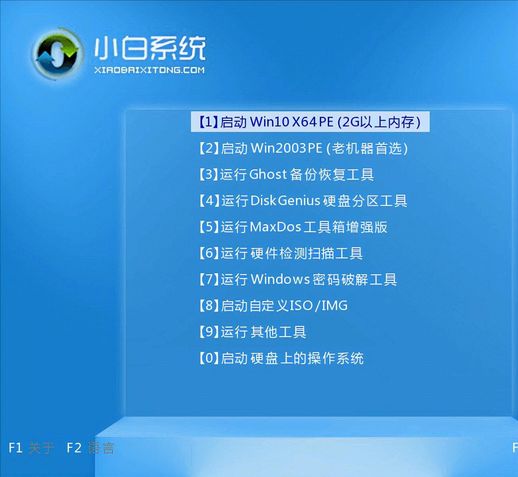
### 安装Win10系统
1. 进入PE系统后,点击“安装下载的Win10系统”。
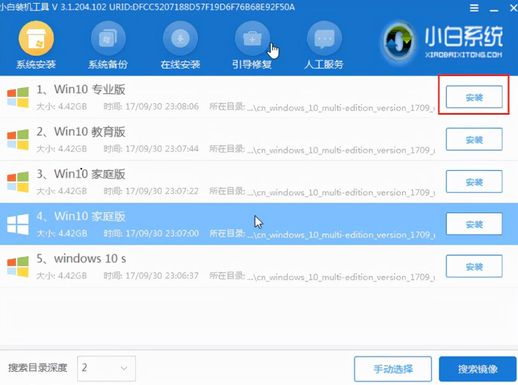
2. 选择C盘作为系统盘,点击“开始安装”。耐心等待Win10系统安装完成。
3. 安装完成后,拔出U盘,重启电脑即可进入全新的Win10系统。
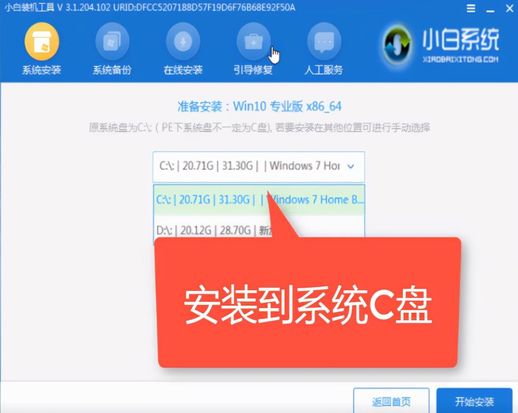
通过以上步骤,我们就完成了华硕笔记本电脑Win10系统的重装。希望这篇教程能够帮助大家解决电脑卡顿问题,让您的电脑焕然一新!